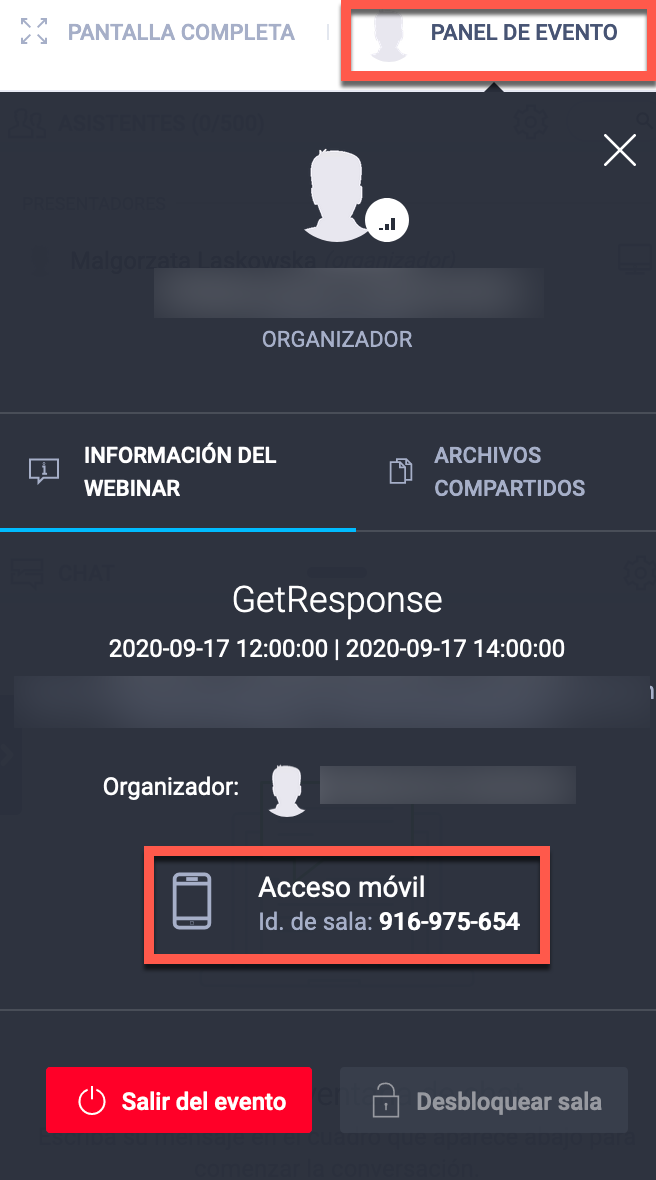¿Los webinars funcionan en dispositivos móviles?
Sí, usted y los asistentes al webinar pueden usar la aplicación GetResponse Webinar. La aplicación hace posible para:
- Asistentes al webinar para unirse a un evento desde sus dispositivos móviles.
- Ejecutar un webinar desde su teléfono o tableta.
La aplicación está disponible para dispositivos iOS y Android, y se puede descargar de forma gratuita desde Google Play y Apple App Store.
Nota: GetResponse Webinars le permiten ejecutar eventos en vivo. No es posible crear un webinar en esta aplicación. Si desea obtener más información sobre cómo crear un webinar, consulte ¿Cómo creo un webinar? para obtener instrucciones.
¿Qué puedo hacer con la aplicación GetResponse Webinars?
Con la aplicación GetResponse Webinars, puede:
- Reunirse con hasta 3 y presentar a hasta 1000 personas
- Transmitir hasta 4 transmisiones de audio y video en vivo
- Controlar la interacción con los modos de audio.
- Presentar documentos, videos, informes y presentaciones.
- Compartir una pizarra interactiva para impresionar a su audiencia
- Habilitar el chat durante su evento en línea
- Grabar y almacenar sus eventos
- Bloquear / desbloquear el acceso a su sala de webinar
- Ver estadísticas
¿Puedo ejecutar un webinar desde un dispositivo móvil?
Es posible ejecutar un webinar desde un teléfono o tableta. Así es como funciona:
1. En su teléfono o tableta, inicie sesión en su cuenta GetResponse y vaya a Webinars > Administrar.
2. Expanda el menú de acciones junto al nombre del webinar y seleccione Unirse como moderador. Lo que suceda después depende de si tiene o no la aplicación en su dispositivo:
- Si la tiene, abriremos automáticamente el webinar con la aplicación móvil.
- Si no la tiene, primero abriremos la versión correcta de la aplicación para descargar. Después de instalarlo, regrese a la lista de webinars y seleccione Unirse como moderador.
3. En una ventana emergente, seleccione Abrir para confirmar que desea abrir la página mediante GetResponse Webinar. Una vez que lo haga, aparecerá un segundo mensaje de confirmación.
4. Toque Sí para confirmar que desea unirse al evento.
5. En la aplicación, toque el ícono de menú en la esquina superior izquierda para expandir el menú.
6. Seleccione INICIAR EVENTO para comenzar el webinar.
Para salir del webinar, seleccione SALIR DEL EVENTO. Aparecerá un mensaje de confirmación. Desde allí, puede:
- Cancelar la acción y regresar al webinar.
- Salir del evento.
- Finalizar el evento.
Si intenta salir del evento antes de finalizar el webinar, aparecerá un mensaje pidiéndole que confirme que desea salir del evento.
¿Qué pueden hacer los asistentes con GetResponse Webinars?
Los asistentes a webinars móviles, al igual que los asistentes de escritorio, pueden participar en su webinar en los modos Participante y Presentador.
En el modo Participante, los asistentes pueden:
- Acceder a la configuración básica de la sala (idioma y modo habilitados para la sala)
- Ver transmisiones de video
- Usar la función de chat
- Ver los elementos que el organizador o presentador publica en la pizarra.
En el modo Presentador (que usted, como organizador, puede habilitar), los asistentes pueden:
- Cambiar la configuración (video, audio, configuración de sala, modo)
- Compartir transmisiones de video
- Usar la función de chat
- Compartir contenido
- Usar la pizarra
- Transmitir videos de YouTube
- Mostrar contenido del navegador
- Ver las herramientas en uso
- Comenzar a grabar un seminario web.
Cuando selecciona Colaborar, todos los participantes pueden usar la pizarra.
¿Cómo los asistentes pueden unirse a un webinar desde un dispositivo móvil?
Detectamos automáticamente cuándo los asistentes se unen al evento desde un teléfono o tableta usando el enlace en el correo electrónico de invitación o confirmación. Cuando alguien se registre para su webinar, recibirá un correo electrónico de confirmación de registro.
Cuando el asistente no tiene la aplicación GetResponse Webinars
Los asistentes que no tengan la aplicación podrán abrir el webinar directamente en su navegador móvil, ya sea Chrome o Safari.
Solo tendrán que hacer clic en el botón Unirse al webinar para abrir la sala de webinar (si el webinar está en curso) o la sala de espera (si el evento aún no ha comenzado).
Cuando el asistente tiene la aplicación GetResponse Webinars
Los asistentes que ya tienen la aplicación pueden unirse al webinar (si está en progreso) o pasar a la sala de espera (si el evento aún no ha comenzado).
Para unirse al webinar, deben abrir la aplicación GetResponse Webinars. En la aplicación, deben proporcionar el número PIN de la sala que está visible en el email de confirmación.
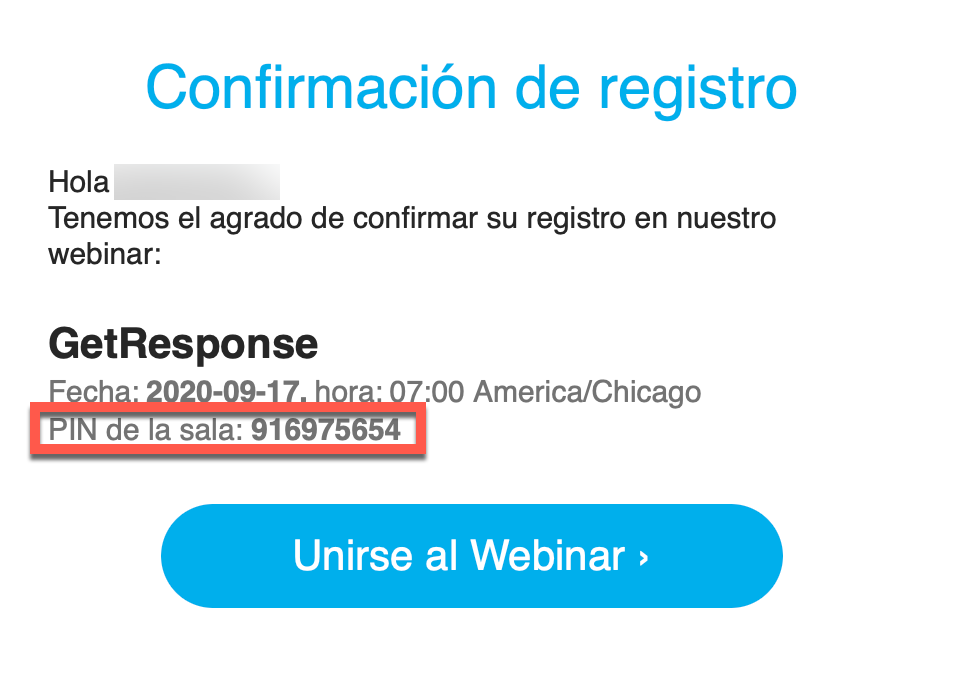
Nota: El email de confirmación y, por lo tanto, el número PIN no se envían para los webinars con la configuración de registro requerido desactivada.
También puede ubicar la información para acceso móvil en la sala del webinar. Para localizarlo, haga clic en la opción Panel de Evento. Aparecerá un menú que contiene información sobre su webinar. Aquí encontrará su ID de sala. Es el mismo pin incluido en el email de confirmación de registro.